تُعتبر منصة البريد الإلكتروني (جيميل) Gmail التابعة لجوجل إحدى أكثر المنصات شعبية على شبكة الإنترنت الآن؛ وذلك يرجع للعدد الهائل من الشركات والأفراد الذين يعتمدون عليها، حيث يتجاوز عدد مستخدميها الآن أكثر من 1.5 مليار مستخدم نشيط عالميًا، ويعني ذلك أن حوالي 1 من كل 7 أشخاص على الأرض يستخدم هذه المنصة المجانية للبريد الإلكتروني والمتاحة بأكثر من 74 لغة مختلفة.
ويُعتبر السبب الرئيسي لهذه الشعبية الكبيرة للمنصة، هو تقديمها ميزات أكثر من المنافسين، وتكاملها مع خدمات جوجل وتطبيقاتها العديدة، بالإضافة إلى سهولة تكاملها مع خدمات ربط التطبيقات القوية مثل: Zapier و IFTTT التي تتيح لك توسيع إمكانات جيميل.
فيما يلي 5 ميزات مفيدة في جيميل لن تجدها في أي منصة بريد إلكتروني أخرى:
1- ترجمة رسائل البريد الإلكتروني إلى لغات أخرى:
يدعم جيميل ميزة ترجمة جوجل المدمجة، لذلك لن تحتاج إلى نسخ الرسائل المكتوبة بلغات أجنبية ولصقها في أداة الترجمة، وبدلاً من ذلك يمكنك ترجمة رسائل البريد الإلكتروني الواردة بلغة أجنبية داخل جيميل نفسه.
عندما تصلك رسالة بريد إلكتروني بلغة أخرى، يمكنك الضغط على خيار (ترجمة الرسالة) Translate message الموجود في أعلى الرسالة، وإذا لم يكن هذا الخيار موجودًا يمكنك اتباع الخطوات التالية:
- بعد فتح الرسالة التي تريد ترجمتها، اضغط على أيقونة قائمة الإعدادات – عبارة عن 3 نقاط رأسية – الموجودة في أعلى الزاوية اليمنى من الرسالة.
- اضغط على خيار (ترجمة الرسالة) Translate message، سيظهر لك خيار الترجمة أعلى الرسالة حيث يمكنك اختيار اللغة التي تريد الترجمة إليها.
2- عقد اجتماعات مرئية مجانية:
قامت جوجل خلال الشهر الماضي بدمج خدمة اجتماعات الفيديو التابعة لها (Meet) في جيميل، حيث ستجد أسفل الشريط الجانبي الأيسر من واجهة جيميل خيارات جديدة تتيح لك الالتحاق باجتماع فيديو، أو بدء اجتماع جديد بسرعة.
لبدء اجتماع مرئي ما عليك سوى الضغط على خيار (بدء اجتماع) Start a meeting الموجود في أسفل الشريط الجانبي الأيسر، ثم أضف الآخرين إلى اجتماعك.
3- استخدام ميزة الإنشاء الذكي لإكمال رسائلك تلقائيًا:
اعتمدت جوجل على تقنيات الذكاء الاصطناعي لتطوير جيميل من خلال إضافة ميزات جديدة ذكية مثل: (Smart Compose) لإكمال رسائلك تلقائيًا، حيث تقدّم لك الاقتراحات أثناء الكتابة، مثل: التحيات في بداية الرسالة، وأكثر العبارات شيوعًا في الرسائل الإلكترونية، إلى جانب كونها قادرة على اقتراح جمل كاملة بمجرد كتابة عدة كلمات، مما يساعدك على توفير الوقت، وزيادة الإنتاجية.
4- جدولة الرسائل:
تساعدك ميزة (جدولة الإرسال) Schedule send في جيميل على إرسال رسائل البريد الإلكتروني في الأوقات التي تناسبك، وتناسب طبيعة عملك، دون الحاجة إلى حفظها كمسودة، أو إرسالها في وقت غير مناسب.
ولاستخدامها يمكنك اتباع هذه الخطوات:
- بعد الانتهاء من كتابة رسالة البريد الإلكتروني، وإضافة (المرفقات) Attachments كالمعتاد؛ ستجد زر قائمة منسدلة بجوار زر الإرسال، اضغط عليه.
- اضغط على خيار (جدولة الإرسال) Schedule send.
- ستظهر قائمة تتيح لك اختيار التاريخ والوقت؛ لإرسال رسالة البريد الإلكتروني.
- حدد الوقت والتاريخ، ثم اضغط على زر جدولة الإرسال.
5- إرسال رسائل ذاتية التدمير:
أضافت جوجل خلال عام 2019 في جيميل ميزة تُسمى (الوضع السري) Confidential Mode، التي تُتيح للمستخدمين إرسال رسائل ذاتية التدمير بعد فترة زمنية محددة.
عندما تحتوي رسائلك الإلكترونية على معلومات حساسة، أو سرية، فمن الجيد أن يكون لديك القدرة على منع أرشفة هذه الرسائل، أو طباعتها، أو إعادة توجيهها لشخص آخر، مع عدم تركها في صندوق الوارد لفترة طويلة لمنع وصول قراصنة البريد الإلكتروني إليها.
تمنحك ميزة (الوضع السري) الموجودة في (جيميل) راحة البال عن طريق السماح لك بتعيين تواريخ انتهاء لرسائلك، بحيث يمكن إبطال الوصول إليها تمامًا. كما يمكنك أيضًا استخدام ميزة (المصادقة الثنائية) باستخدام رقم الهاتف الخاص بالمستلم؛ لتأكيد هويته قبل أن يتمكن من الوصول إلى رسالتك.
ولاستخدام هذه الميزة عليك اتباع الخطوات التالية:
- انتقل إلى (جيميل) Gmail.
- اضغط على خيار (إنشاء رسالة جديدة) Compose.
- اكتب رسالة البريد الإلكتروني التي تُودّ إرسالها، وأضف (المرفقات) Attachments.
- اضغط على خيار ( الوضع السري) Confidential Mode، في قائمة الخيارات الموجودة بجوار زر الإرسال، وهو عبارة عن رمز قفل أمامه ساعة.
- ستظهر لك نافذة منبثقة يمكنك من خلالها (تعيين تاريخ الانتهاء) Expiration date، وإضافة رمز مرور عن طريق الهاتف المحمول SMS passcode، إذا كنت ترغب في إضافة طبقة حماية لرسالتك، ولكن هنا ستحتاج إلى معرفة رقم هاتف المستلم.
- اضغط على خيار (حفظ) Save، للعودة إلى شاشة الإنشاء.
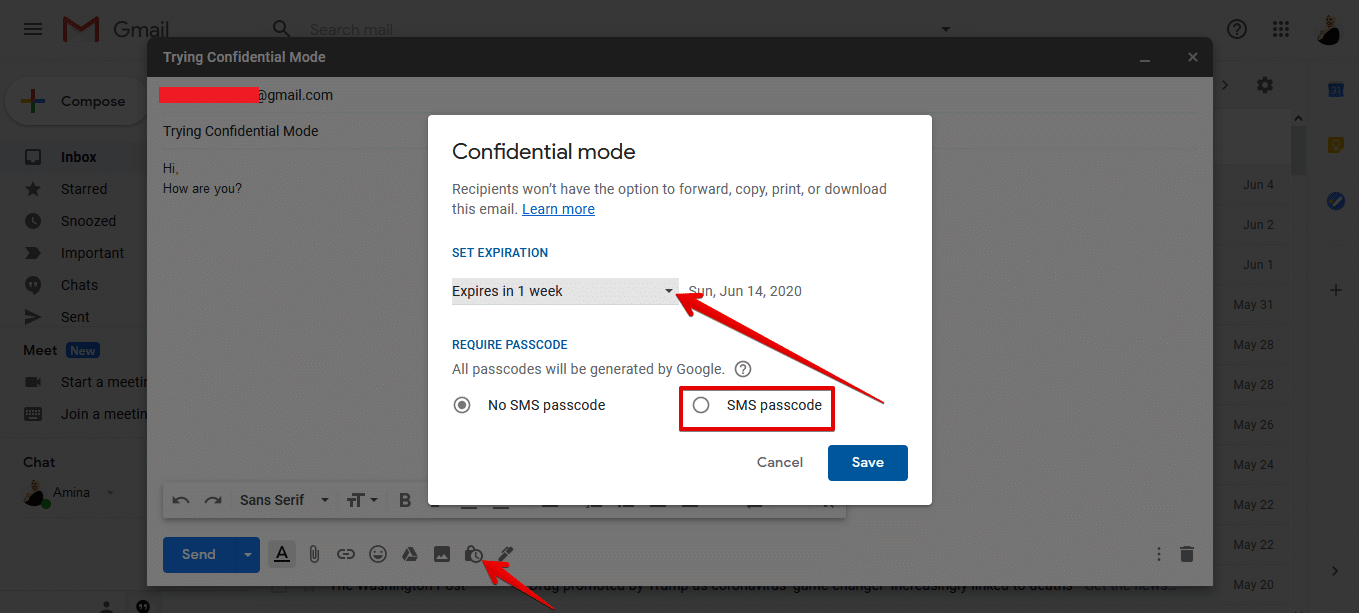





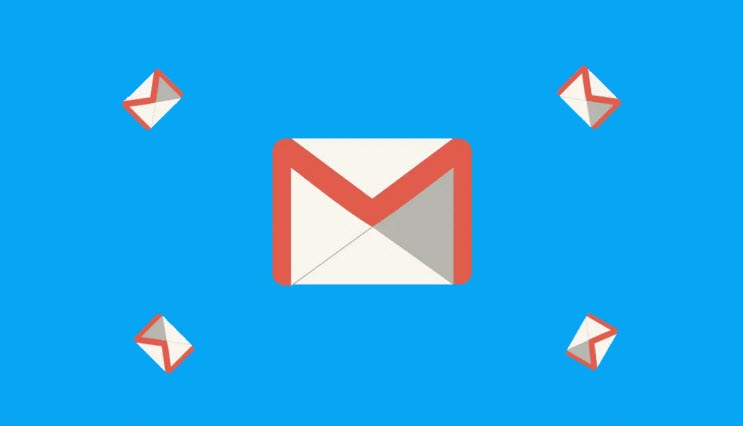
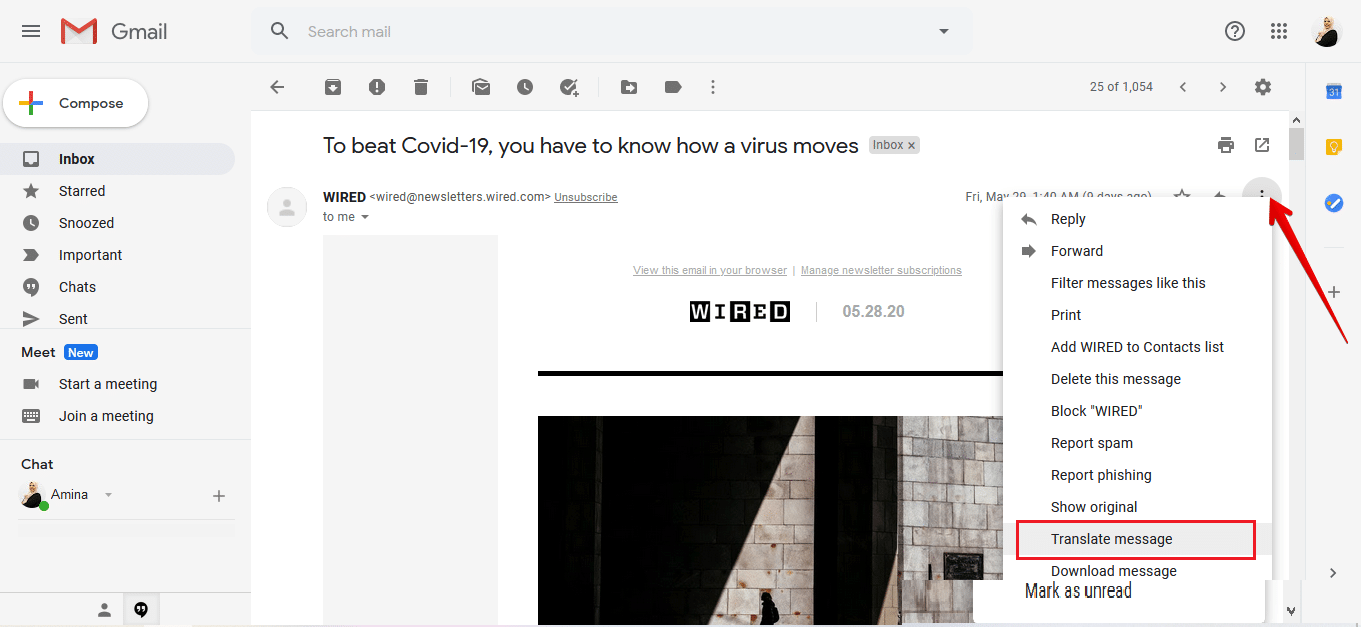
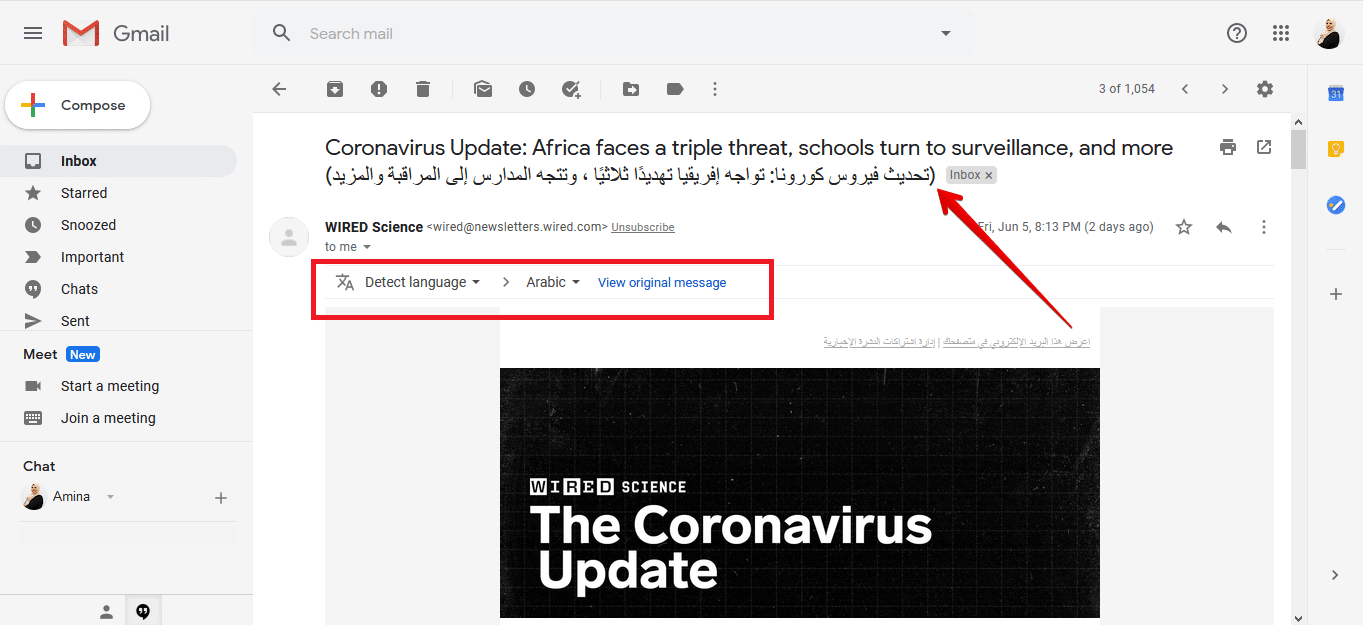


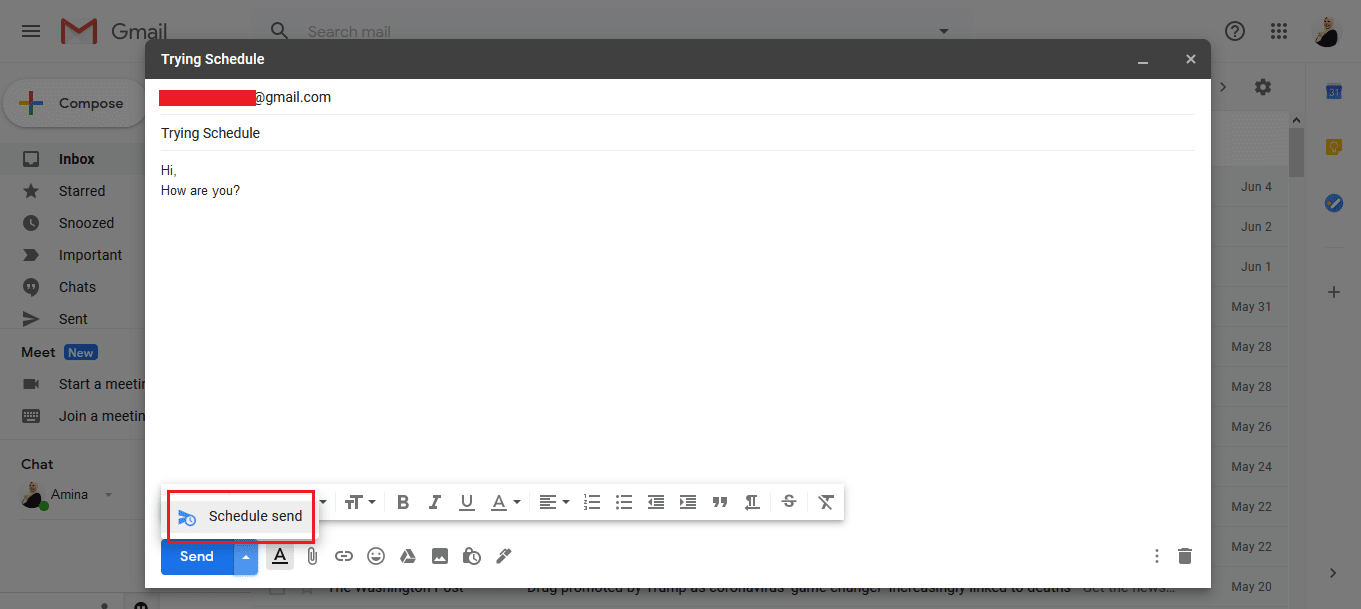
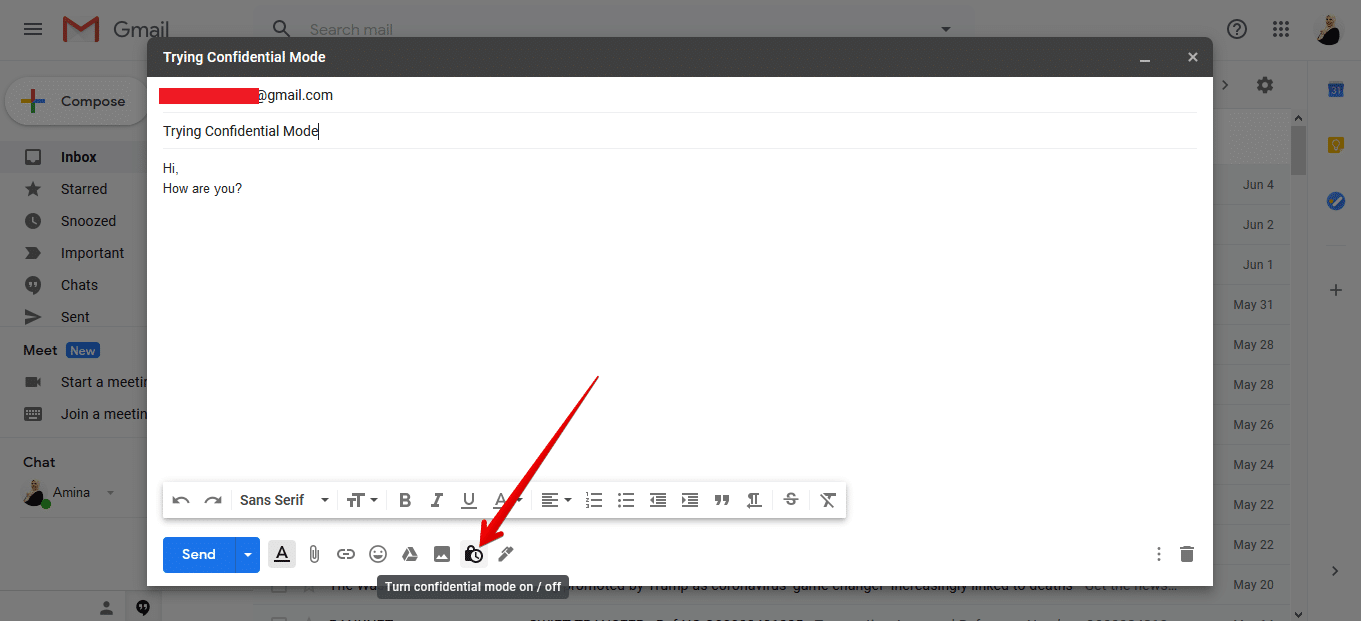
 رد مع اقتباس
رد مع اقتباس